Kur ir Mans dators operētājsistēmā Windows 11? Kā viegli atrast “šo datoru”!

Uzziniet, kā atjaunot “Mans dators” operētājsistēmā Windows 11, lai viegli piekļūtu saviem failiem un informācijai.
Kad esat Zoom sapulcē — it īpaši, ja dalībnieku ir daudz, — sekot līdzi visiem var būt grūts izaicinājums. Piešķirot papildu saimniekus, jūs varat ne tikai sekot līdzi visiem, bet arī padarīt sanāksmes daudz organizētākas.
Līdzsaimnieku piešķiršana programmā Zoom ir diezgan vienkārša, un jums ir jāpatur prātā tikai dažas lietas. Šodien mēs jums pastāstīsim, kas tie ir, un palīdzēsim vienā mirklī iecelt līdzstrādnieku programmā Zoom. Tātad, bez turpmākas piepūles, ļaujiet mums pārbaudīt, kā iespējot un piešķirt līdzstrādnieku programmā Zoom.
Saistīts: Kā izmantot fokusa režīmu skolēniem tālummaiņas režīmā
Saturs
Ko programmā Zoom nozīmē līdzsaimnieks?
Zoom līdzsaimnieks ir paredzēts, lai noņemtu slogu no saimnieka, veicot administratīvus darbus, ko nevar veikt neviens parastais dalībnieks. Ja ir izveidots līdzsaimnieks, Zoom sapulces vadītājs var deleģēt viņiem uzdevumus un koncentrēties uz patiesu vairākuzdevumu veikšanu. Pašlaik sapulces līdzrīkotāju skaits nav ierobežots. Tāpēc jūtieties brīvi izveidot tik daudz līdzsaimnieku, cik vēlaties.
Saistīts: Kā mākoņa ierakstīšana darbojas tālummaiņā
Kādi ir līdzsaimnieka ierobežojumi?
Gandrīz visās jomās līdzsaimnieki un saimnieki ir vienādi pēc spēka. Tomēr ir daži uzdevumi, kurus var veikt tikai saimnieks. Pirmkārt, tikai saimnieks var ievēlēt citus līdzsaimniekus. Līdzsaimniekiem nav privilēģiju izvēlēties citus līdzsaimniekus. Otrkārt, jūs nevarat sākt subtitrus vai tiešraides straumēšanu kā līdzsaimnieks. To var izdarīt tikai saimnieks.
Treškārt, kā līdzsaimnieks jūs nevarat beigt sapulci visiem dalībniekiem. Tikai sapulces vadītājs var pārtraukt sapulci visiem.
Saistīts: Kas ir tālummaiņas programmas un kā tās lietot
Kādas ir līdzsaimnieka piešķiršanas priekšrocības?
Ja jums ir līdzsaimnieks, varat koncentrēties uz jautājumiem, kas sapulcē ir svarīgi. Jums nav jāuztraucas par visa administratīvā procesa risināšanu vienam, jo līdzsaimnieki var piekļūt lielākajai daļai piedāvāto administratīvo rīku. Tomēr, lai gan līdzsaimniekiem ir daudzas tādas pašas vadīklas kā saimniekiem, viņi paši nevar apturēt sapulci, kas nozīmē, ka jums joprojām ir jūsu rokā galvenais nogalināšanas slēdzis. Visbeidzot, tā kā līdzsaimnieki nevar jūs pārspēt un kļūt par vadītāju, jūs joprojām varat vadīt savas sanāksmes pēc saviem ieskatiem.
Kopumā līdzsaimnieču norīkošana ir ārkārtīgi izdevīga, ja notiek liela sanāksme. Ja rīkojat nelielu sapulci, līdzsaimnieka norīkošanai nav lielas jēgas.
Vai varat piešķirt līdzsaimniekus no bezmaksas konta?
Zoom bezmaksas konts ir diezgan spējīgs pats par sevi, ļaujot jums parūpēties par lielāko daļu pamata lietu. Tomēr ir daži gadījumi, kad tas atpaliek no maksas versijām, un līdzstrādnieka piešķiršana noteikti ir viens no šiem gadījumiem.
Tāpēc pašlaik jūs nevarat piešķirt līdzsaimniekam bezmaksas tālummaiņas licenci. Lai piekļūtu funkcionalitātei, jums būs jāveic jaunināšana uz Pro vai jaunāku versiju. Ja jums ir tendence ik pa laikam rīkot lielas sanāksmes, ir lietderīgi izvēlēties maksas līmeni un atbloķēt iespēju piešķirt līdzsaimniekus.
Kā iespējot Co-Hosts Zoom kontā
Lai turpinātu un piešķirtu līdzsaimniekus Zoom sapulces laikā, vispirms tas ir jāiespējo savā kontā. Vispirms dodieties uz zoom.us un piesakieties ar savu darba e-pastu un paroli. Tagad noklikšķiniet uz hipersaites "Mans konts" ekrāna augšējā labajā stūrī.
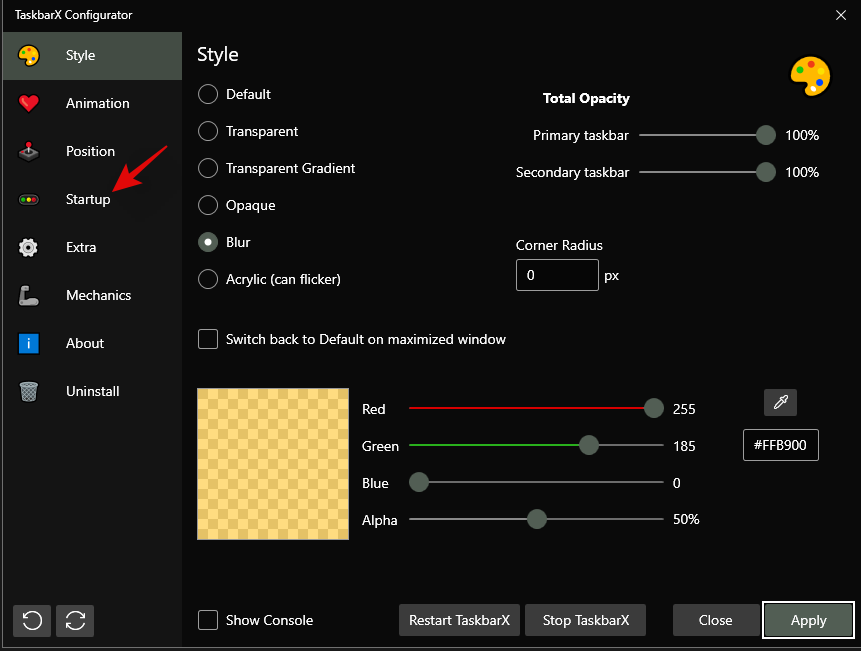
Pēc tam ekrāna kreisajā pusē noklikšķiniet uz cilnes Iestatījumi.
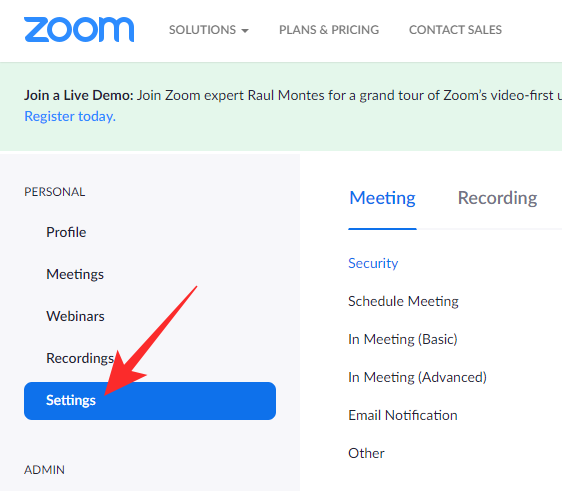
Pēc tam pārejiet uz cilni “Sapulcē (pamata)” un meklējiet slēdzi “Līdzsaimnieks”.
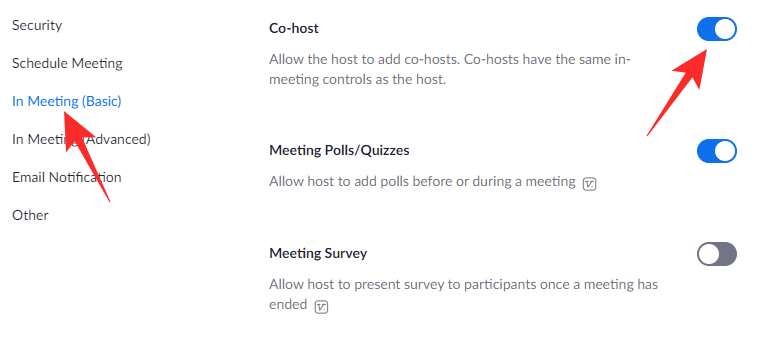
Ieslēdziet to, un tas dos jums iespēju sapulces laikā piešķirt līdzsaimniekus.
Kā sapulces laikā piešķirt līdzsaimnieci
Tālāk mēs apskatīsim, kā sapulces laikā programmā Zoom piešķirt līdzsaimnieku gan datorā, gan mobilajā ierīcē.
Datorā
Vispirms datorā palaidiet Zoom darbvirsmas klientu. Tagad sāciet sapulci. Noklikšķiniet uz kāda dalībnieka sīktēla, lai to novirzītu centrā. Pēc tam ar peles labo pogu noklikšķiniet uz viņu video plūsmas, lai parādītu opcijas. Pēc tam noklikšķiniet uz "Padarīt līdzsaimnieci".
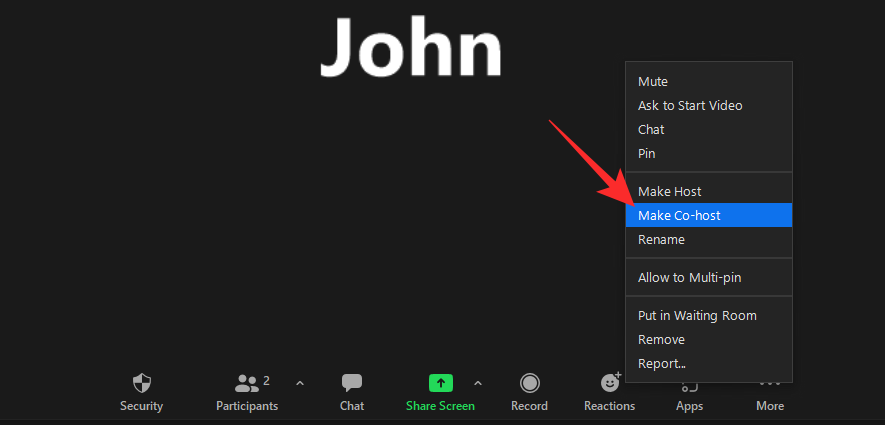
Tas sāks apstiprinājuma dialoglodziņu. Noklikšķiniet uz "Jā", lai apstiprinātu savu darbību.

Varat arī piešķirt līdzsaimnieku pat no cilnes “Dalībnieki”. Sapulces laikā vispirms noklikšķiniet uz pogas "Dalībnieki" ekrāna apakšā.

Dalībnieku saraksts tiks parādīts ekrāna labajā pusē. Tagad virziet kursoru virs tā dalībnieka vārda, kuru vēlaties reklamēt, un noklikšķiniet uz "Vairāk".

Kad tiek parādīta izvēlne, noklikšķiniet uz “Padarīt līdzsaimnieci”.
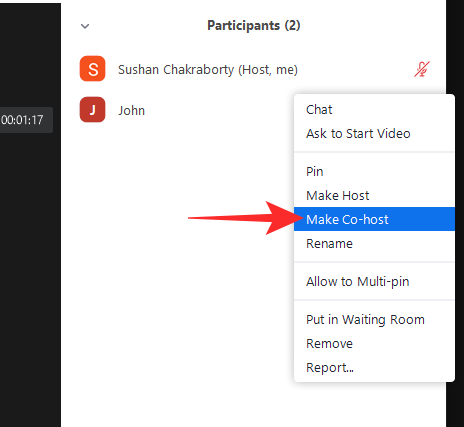
Dialoglodziņā tiks lūgts jūsu apstiprinājums. Noklikšķiniet uz "Jā" un turpiniet.

Tūlīt tiks nozīmēts jauns līdzsaimnieks.
Mobilajā ierīcē
Savā Android vai iOS ierīcē palaidiet mobilo lietotni Zoom. Tagad sāciet sapulci. Kad dalībnieki ir pievienojušies, ekrāna apakšā pieskarieties cilnei “Dalībnieki”.

Pēc tam pieskarieties tā dalībnieka vārdam, kuru vēlaties paaugstināt.

Kad tiek parādīta opciju izvēlne, noklikšķiniet uz “Padarīt līdzsaimnieci”.
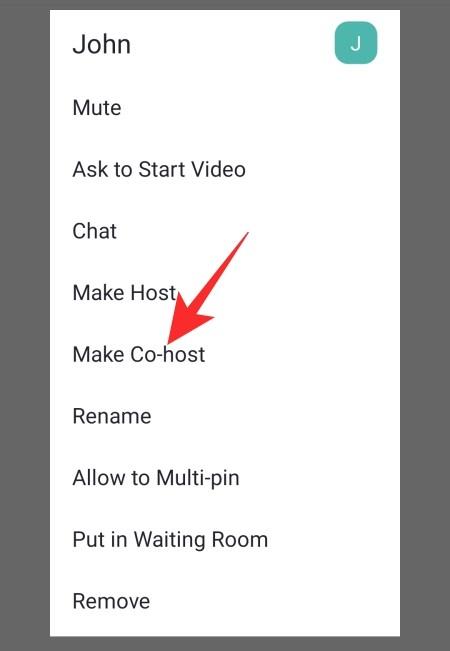
Tiks parādīts apstiprinājuma dialoglodziņš. Noklikšķiniet uz "Jā", lai reklāma iedegtos zaļā krāsā.
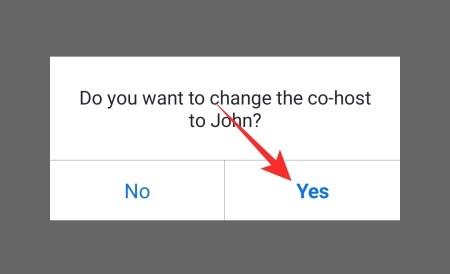
Tas ir viss!
Kā noņemt Co-Host sapulces laikā
Negodīgs sapulces līdzvadītājs? Lūk, kā vienā mirklī varat noņemt līdzsaimnieku.
Datorā
Sapulces laikā noklikšķiniet uz tās personas sīktēla, kuru vēlaties noņemt, lai to novirzītu centrā. Pēc tam ar peles labo pogu noklikšķiniet uz tā. Kad tiek parādītas opcijas, noklikšķiniet uz "Noņemt līdzstrādnieka atļaujas".
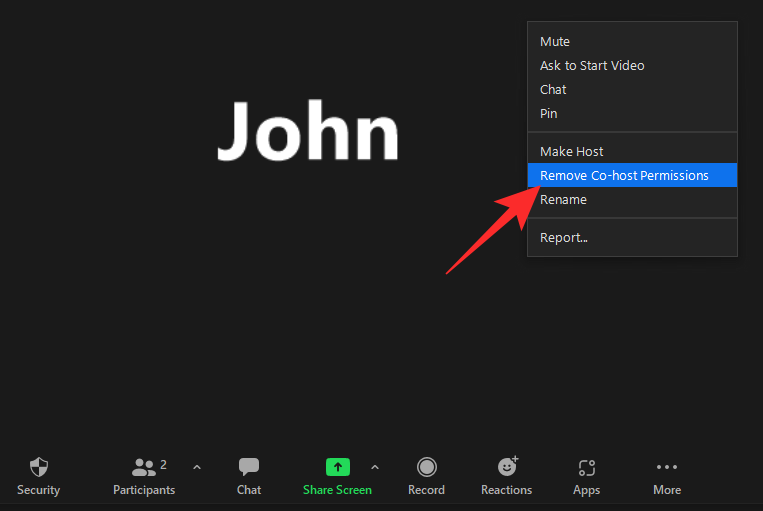
Tas ir viss! Dalībnieks uzreiz tiks pazemināts.
Varat arī noņemt kādu no saviem līdzsaimniekiem, izmantojot cilni “Dalībnieki”.
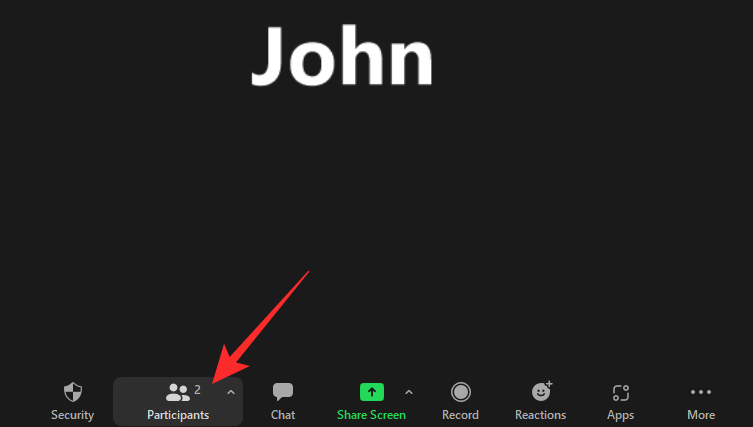
Vispirms ekrāna apakšā noklikšķiniet uz pogas "Dalībnieki". Tagad ekrāna labajā pusē novietojiet peles kursoru virs personas, kuru vēlaties pazemināt. Pēc tam noklikšķiniet uz "Vairāk".

Visbeidzot, noklikšķiniet uz “Noņemt līdzstrādnieka atļauju”, lai tos pilnībā noraidītu.
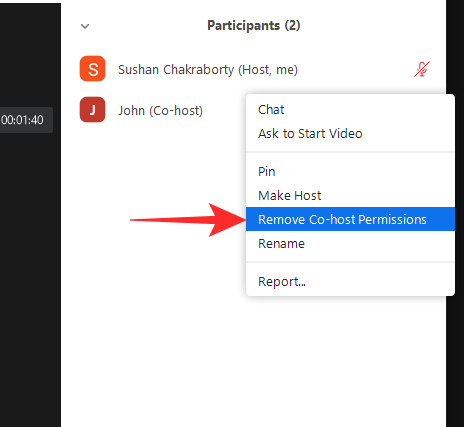
Mobilajā ierīcē
Kamēr notiek sapulce, ekrāna apakšā noklikšķiniet uz cilnes Dalībnieki.

Tagad pieskarieties tā līdzsaimnieka vārdam, kuru vēlaties pazemināt. Visbeidzot, pieskarieties vienumam “Noņemt līdzsaimnieka atļaujas”, lai tās noņemtu kā līdzsaimnieka atļaujas.
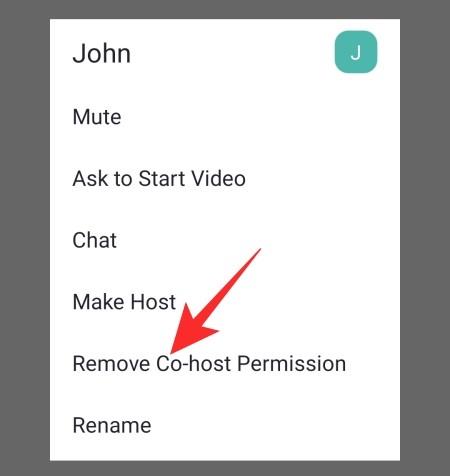
Tas ir viss!
Kāpēc jūs nevarat piešķirt līdzsaimnieci pakalpojumā Zoom?
Kā redzējāt iepriekšējās sadaļās, līdzstrādnieka piešķiršana programmā Zoom nav pārāk liela problēma. Tomēr, ja joprojām nevarat, pārbaudiet dažus no galvenajiem iemesliem.
Tālummaiņas pamatplānā ir daudz funkciju, taču tas neļauj izvēlēties līdzsaimnieku. Tātad, ja jūs cerējāt iegūt funkcionalitāti, izmantojot bezmaksas kontu, jums nav paveicies. Ja jūsu birojā jau ir premium Zoom konts, vislabāk ir pieteikties, izmantojot tā akreditācijas datus. Citādi mēs ļoti iesakām iegūt maksas licenci.
2. Jūsu konta administrators ir ierobežojis jūsu darbību
Jūsu Zoom konta administratoram ir iespēja bloķēt līdzstrādniekus jūsu kontā. Ja viņi atspējo slēdzi, jūs nevarēsit piešķirt līdzsaimniekus sapulces laikā. Lai to noskaidrotu, jums būs jāsazinās ar konta administratoru.
3. Jūs neesat sapulces vadītājs
Lai piešķirtu līdzsaimnieci, jums ir jābūt sapulces saimniekam. Tātad, ja esat pievienojies kā dalībnieks, nevarat izvēlēties sev līdzsaimniekotāju. Jums būs jāpamet pašreizējā sapulce kā dalībniekam un jāizveido jauna sapulce kā rīkotāja, lai sāktu piešķirt līdzsaimniekus.
Atšķirība starp līdzsaimnieci un alternatīvo saimniekdatoru
Līdzsaimnieks uzņemas lielāko daļu pienākumu, ko uzņemas vadītājs. Tomēr tas joprojām nav tik spēcīgs kā alternatīvs resursdators. Plānojot sapulci, saimnieks var piešķirt alternatīvu saimniekdatoru. Viņi var sākt sapulci, kā arī kontrolēt daudzus administratīvos rīkus. Kā jūs, iespējams, jau zināt, līdzsaimnieki nevar sākt vai beigt sapulci, taču viņi var pārvaldīt sapulces līdz noteiktai pakāpei. Tātad jaudas ziņā alternatīvais resursdators noteikti ir pārāks par līdzsaimnieku.
bieži uzdotie jautājumi
Iepriekšējās sadaļās mēs esam ilgi runājuši par līdzuzņēmēja pakalpojuma iestatīšanu un tā piešķiršanu sapulces laikā. Šajā gadījumā mēs ātri apskatīsim visbiežāk uzdotos jautājumus, kas saistīti ar līdzsaimnieka piešķiršanu programmā Zoom.
Vai līdzsaimnieks var piešķirt citus līdzsaimniekus?
Nē, tikai saimniekdators var piešķirt līdzsaimniekus. Līdzsaimnieki nevar izveidot līdzsaimniekus, izvēloties no dalībnieku saraksta vai saraksta. Viņi arī nevar pazemināt amatā citus līdzsaimniekus vai beigt sapulci visiem.
Vai jums ir nepieciešama licence, lai līdzdarbotos Zoom?
Ja jūsu uzņēmumam jau ir maksas licence vietnē Zoom, jums nebūs nepieciešama individuāla maksas licence. Tomēr, ja jūsu organizācija izmanto bezmaksas licenci, jums būs jāsazinās ar administratoru un jālūdz viņam pāriet uz premium licenci. Zoom bezmaksas versija neļauj saimniekiem izvēlēties līdzsaimniekus.
Cik līdzsaimniekus varat piešķirt?
Tālummaiņā varat piešķirt tik daudz līdzsaimnieku, cik vēlaties. Nav stingras augšējās robežas. Ja vēlaties, varat reklamēt katru savas sanāksmes dalībnieku, lai gan mēs to neiesakām.
Vai līdzsaimnieks var pieprasīt Zoom sapulces vadītāju?
Uz papīra līdzsaimnieki ir diezgan tuvu saimniekiem atbildības un priekšrocību ziņā. Tomēr joprojām ir dažas lietas, kas pietrūkst līdzsaimniekam. Viena no šīm spējām ir automātiski kļūt par saimniekdatoru. Protams, līdzsaimnieks var kļūt par saimnieku. Tomēr viņi to nevar apgalvot. Viņiem jālūdz saimniekam varas nodošana.
Kā sapulcei pievienot līdzvadītāju?
Ja jums ir apmaksāta Zoom licence, jūs varat ļoti vienkārši pievienot sapulcei līdzsaimnieci. Tomēr pirms tā veikšanas šī funkcija ir jāiespējo, izmantojot tālummaiņas portālu. Par to pašu mēs esam plaši runājuši iepriekšējās sadaļās.
Kā panākt, lai kāds būtu līdzsaimnieks mobilajā ierīcē Zoom
Kad esat iespējojis iespēju pievienot līdzsaimniekus, līdzstrādnieku piešķiršana ir diezgan vienkārša, izmantojot mobilo klientu Zoom. Mēs to pašu ilgi esam apsprieduši iepriekšējās sadaļās.
Kā iepriekš piešķirt līdzsaimniekus pakalpojumā Zoom
Pašlaik jūs nevarat iepriekš piešķirt līdzsaimniekus programmā Zoom. Ja vēlaties kādam nodot vadību, varat izvēlēties alternatīvu saimniekdatoru, taču līdzstrādnieku iepriekšēja piešķiršana programmā Zoom nav iespējama. Jāatzīmē, ka daudzi lietotāji vēlas, lai Zoom pievienotu funkcionalitāti. Tāpēc nākotnē mēs, iespējams, varēsim iepriekš piešķirt līdzsaimniekus.
SAISTĪTI
Uzziniet, kā atjaunot “Mans dators” operētājsistēmā Windows 11, lai viegli piekļūtu saviem failiem un informācijai.
Uzziniet, kā viegli mainīt fona attēlu operētājsistēmā Windows 11. Šeit ir 6 efektīvas metodes, kā to izdarīt, izmantojot dažādas pieejas.
Nepublicējiet savus attēlus bez maksas vietnē Instagram, ja varat par tiem saņemt samaksu. Lasiet un uzziniet, kā nopelnīt naudu vietnē Instagram un maksimāli izmantot šo sociālo tīklu platformu.
Uzziniet, kā viegli rediģēt un noņemt PDF metadatus. Šī rokasgrāmata palīdzēs jums viegli rediģēt vai noņemt PDF metadatus dažos vienkāršos veidos.
Vai jūs zināt, ka Facebook ir pilns jūsu tālruņu kataloga kontaktu saraksts, kā arī viņu vārds, numurs un e-pasta adrese.
Problēma var kavēt datora pareizu darbību, un, lai tos novērstu, var būt nepieciešams mainīt drošības iestatījumus vai atjaunināt draiverus.
Šis emuārs palīdzēs lasītājiem pārvērst bootable USB par ISO failu, izmantojot trešās puses programmatūru, kas ir brīvi lietojama un droša pret ļaunprātīgu programmatūru.
Vai esat saskāries ar Windows Defender kļūdas kodu 0x8007139F, un jums ir grūti veikt skenēšanu? Tālāk ir norādīti veidi, kā varat novērst problēmu.
Šī visaptverošā rokasgrāmata palīdzēs novērst “Uzdevumu plānotāja kļūdu 0xe0434352” jūsu Windows 11/10 datorā. Apskatiet labojumus tūlīt.
LiveKernelEvent 117 Windows kļūda izraisa datora sasalšanu vai negaidītu avāriju. Uzziniet, kā to diagnosticēt un novērst, veicot ekspertu ieteiktās darbības.
Šis emuārs palīdzēs lasītājiem novērst PowerPoint, kas neļaus man ierakstīt audio problēmas Windows datorā un pat ieteikt citus ekrāna ierakstīšanas aizstājējus.
Domājat, kā rakstīt PDF dokumentā, jo jums ir jāaizpilda veidlapas, jāpievieno anotācijas un jānoliek paraksti. Jūs esat nejauši atradis pareizo ierakstu, lasiet tālāk!
Šis emuārs palīdzēs lietotājiem noņemt ūdenszīmi Sistēmas prasības, kas nav izpildītas, lai izbaudītu vienmērīgāku un drošāku pieredzi ar operētājsistēmu Windows 11, kā arī tīrāku darbvirsmu.
Šis emuārs palīdzēs MacBook lietotājiem saprast, kāpēc rodas rozā ekrāna problēmas un kā tās novērst, veicot ātras un vienkāršas darbības.
Uzziniet, kā pilnībā vai selektīvi notīrīt Instagram meklēšanas vēsturi. Atgūstiet arī krātuves vietu, noņemot dublētos fotoattēlus, izmantojot labāko iOS lietotni.
Uzziniet, kā labot kļūdas kodu 36 Mac ārējos diskos. Sākot ar termināļa komandām un beidzot ar failu atļaujām, atklājiet risinājumus netraucētai failu pārsūtīšanai.
Es pēkšņi nevaru strādāt ar savu HID sūdzību skārienekrānu. Es nezinu, kas nokļuva manā datorā. Ja tas esat jūs, šeit ir daži labojumi.
Šis emuārs palīdzēs lasītājiem novērst Runtime Error 76: Path Not Found problēmu operētājsistēmā Windows PC, veicot ekspertu ieteiktās darbības.
Uzziniet, kā viegli saglabāt tīmekļa lapu PDF formātā, un atklājiet dažādas metodes un rīkus tīmekļa satura pārvēršanai pārnēsājamos PDF failos, lai piekļūtu tiem bezsaistē un kopīgotu tos.
Šajā rakstā ir sniegti dažādi risinājumi, lai atrisinātu problēmu, kas saistīta ar WhatsApp video ziņojumu nedarbošanos. Laimīgu ziņojumapmaiņu!
Neatkarīgi no tā, cik dominējošs Google ir meklētājprogrammu tirgū, mēs nevaram ignorēt Bing. Šeit ir 8 padomi un triki Bing meklēšanai, kas palīdzēs jums izmantot šīs meklētājprogrammas iespējas.
Vai vēlaties uzzināt, kā atiestatīt rūpnīcas iestatījumus operētājsistēmā Windows 11? Izlasiet emuāru, lai viegli uzzinātu visu par atkopšanas iespējām operētājsistēmā Windows 11.
Uzziniet, kā izmantot Microsoft meklēšanu Bing, lai efektīvi atrastu savus darba datus un uzlabotu produktivitāti.
Kā atcelt Netflix un anulēt konta abonementu. Var būt daudz iemeslu, kuru dēļ vēlaties atcelt savu Netflix kontu iPhone un citās ierīcēs. Lūk, kā to izdarīt.
Šajā emuārā uzziniet, kā varat izslēgt komentārus Facebook ziņās vai atspējot komentārus Facebook ziņās. Lasi emuāru un uzzini, kā!
Vai mēģināt dzēst tukšu lapu programmā Word? Šajā rokasgrāmatā mēs parādīsim, kā programmā Word izdzēst lapu vai tukšu lapu.
Lai gan televizors, visticamāk, labi darbosies bez interneta savienojuma, ja jums ir kabeļa abonements, amerikāņu lietotāji ir sākuši pārslēgties uz internetu.
Tāpat kā reālajā pasaulē, jūsu darbi Sims 4 ar laiku noveco un mirs. Sims dabiski noveco septiņos dzīves posmos: mazulis, mazulis, bērns, pusaudzis,
Obsidian ir vairāki spraudņi, kas ļauj formatēt piezīmes un izmantot grafikus un attēlus, lai padarītu tos nozīmīgākus. Lai gan formatēšanas iespējas ir ierobežotas,
“Baldur's Gate 3” (BG3) ir valdzinoša lomu spēle (RPG), ko iedvesmojuši Dungeons and Dragons. Tā ir plaša spēle, kas ietver neskaitāmus blakus uzdevumus



























